帮您操作win10系统提示dpp Viewer Module停止工作故障的步骤
发布日期:2019-05-06 作者:win10家庭版 来源:http://www.win10zhuti.com
今天小编分享一下win10系统提示dpp Viewer Module停止工作故障问题的处理方法,在操作win10电脑的过程中常常不知道怎么去解决win10系统提示dpp Viewer Module停止工作故障的问题,有什么好的方法去处理win10系统提示dpp Viewer Module停止工作故障呢?今天本站小编教您怎么处理此问题,其实只需要1、更新digital photo professional ,把digital photo professional 升级到最新或重新下载新版本的软件进行安装。 2、设置digital photo professional 运行的兼容性就可以完美解决了。下面就由小编给你们具体详解win10系统提示dpp Viewer Module停止工作故障的图文步骤:
图文步骤:
1、更新digital photo professional ,把digital photo professional 升级到最新或重新下载新版本的软件进行安装。
2、设置digital photo professional 运行的兼容性
3、右键点击digital photo professional 桌面图标,选择“属性”,在属性框中选择“快捷方式”项,“打开文件位置”;
4、右键点击此时选定的程序(digital photo professional ),同样选择“属性”,在属性框中选择“兼容性”,找到“兼容模式”,“以兼容模式运行这个程序”前面的勾打上,然后下拉框中选择“windows xp(service pack 3)”,确定后即可以xp系统的兼容模式正常运行dpp。
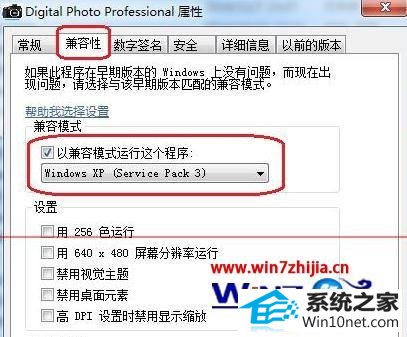
【win10系统提示dpp Viewer Module停止工作故障怎么修复】就如上述的教程吗,按照以上的步骤来操作,一般都能完成设置。后出现类似的疑问的话,欢迎上win之家官网查看相关的教程。
栏目专题推荐
系统下载推荐
系统教程推荐
- 1win10系统磁盘分区图标显示不正常的恢复办法
- 2电脑公司WinXP 纯净中秋国庆版 2020.10
- 3win10系统笔记本鼠标灯没亮无法正常使用的操作步骤
- 4win7系统连接网络时提示无法连接到此网络错误的设置步骤
- 5技术员研习win10系统访问不了ftp的步骤
- 6win7电脑运行饥荒游戏提示error during initialization处理办法
- 7小编操作win10系统安装程序弹出mom.exe - net framework初始化错误的
- 8老司机研习win10系统打开文档提示“word遇到问题需要关闭”的方法
- 9帮您操作win10系统不能使用语音聊天的技巧
- 10win10系统插入耳机时总是弹出音频对话框的设置步骤